Vier Möglichkeiten, wie Sie die Systemsteuerung in Windows 10 weiterhin öffnen können
Microsoft Windows 10 / / March 17, 2020
Zuletzt aktualisiert am

Die Systemsteuerung wird von der Einstellungen-App auslaufen gelassen, Sie können jedoch vorerst noch auf Windows 10 zugreifen.
Das klassische Control Panel, zu dem auch gehört Windows seit Version 3.0ist endlich in den Sonnenuntergangsjahren. Mit jeder Version von Windows 10 lehnt Microsoft viele der in der Systemsteuerung enthaltenen Elemente langsam ab und ersetzt sie durch moderne Benutzeroberflächen in der neuen Einstellungen-App. Die Einstellungen-App hat die Systemsteuerung fast abgelöst, aber es gibt noch einige Aufgaben, die Sie nur über die Systemsteuerung ausführen können. Die letzte Revision namens Ersteller-Updategeht noch weiter und fügt neue Kategorien für hinzu Apps verwalten und Themen wechselnunter anderem Änderungen. Wenn Sie für eine der Holdout-Einstellungen auf die Systemsteuerung in Windows 10 zugreifen müssen oder nur die klassische Systemsteuerungsoberfläche bevorzugen, erfahren Sie hier, wie Sie darauf zugreifen.
Suchen Sie die alte Systemsteuerung in Windows 10
Seine Abwesenheit von der Power-Menü ist das neueste Zeichen dafür, dass sich die Systemsteuerung auf dem Weg nach draußen befindet. Wenn Sie drücken Windows-Taste + X.finden Sie jetzt nur noch das Menü Einstellungen. Die Systemsteuerung ist immer noch vorhanden und nur nicht sichtbar.

Die erste Methode, mit der Sie es starten können, ist der Befehl run. Drücken Sie dann die Windows-Taste + R. Art:Steuerung Drücken Sie dann die Eingabetaste. Voila, das Control Panel ist zurück; Sie können mit der rechten Maustaste darauf klicken und dann auf Pin to Taskbar klicken, um bequem darauf zuzugreifen.
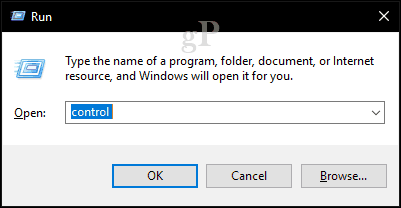
Sie können auch über den Datei-Explorer auf die Systemsteuerung zugreifen. Durch Klicken auf die Adressleiste erhalten Sie einen schnellen Link zur Systemsteuerung und anderen Speicherorten.
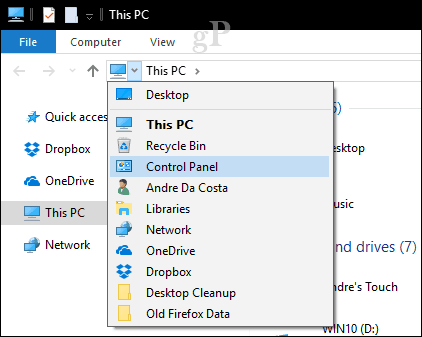
Die Suche ist eine andere Möglichkeit, sie zu finden. Klicken Sie auf Start, Art:Schalttafel Drücken Sie dann die Eingabetaste.
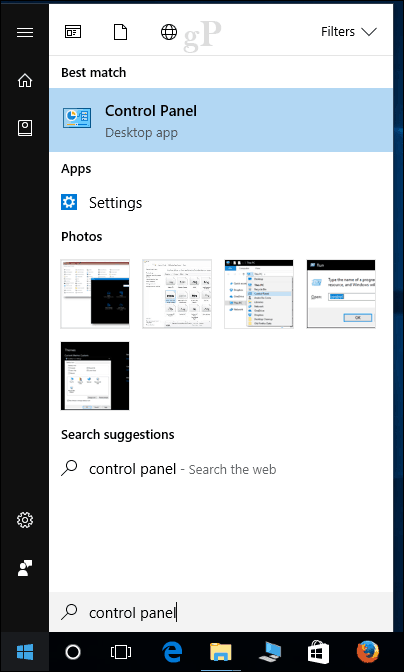
Sie können der Systemsteuerung auf dem Desktop auch eine Verknüpfung hinzufügen. Öffnen Start> Einstellungen> Personalisierung> Themenunter Verwandte Einstellungen, klicken Desktop-Symboleinstellungen. Aktivieren Sie das Kontrollkästchen für Systemsteuerung und klicken Sie auf Anwenden dann in Ordnung.
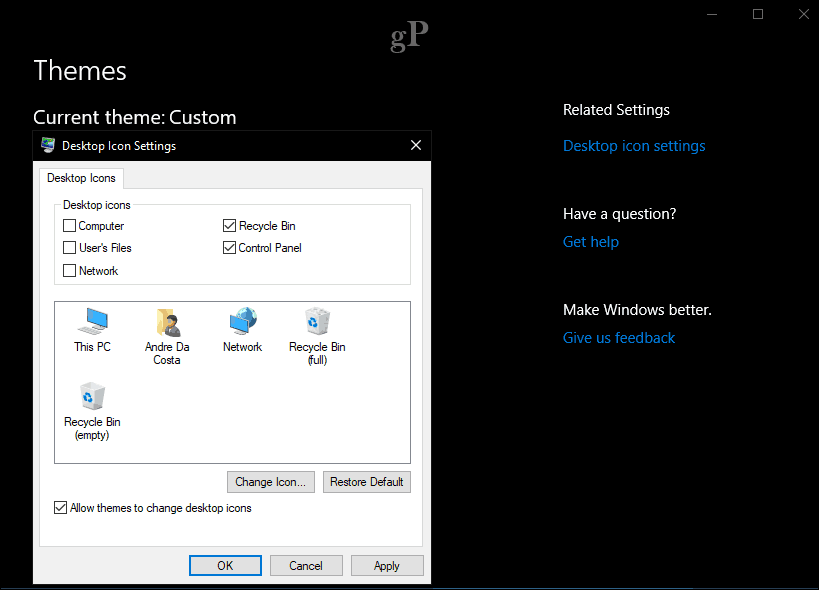
Da haben Sie es, die Systemsteuerung ist zurück!
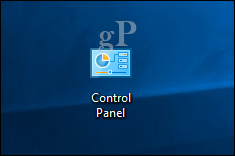
Wir wissen jedoch nicht, wie lange es dauert. Vielleicht ist es an der Zeit, die neue Einstellungen-App zu nutzen, während die Systemsteuerung ausläuft. Wenn Sie etwas mehr Leistung wünschen, lesen Sie unbedingt unseren vorherigen Artikel darüber, wie Sie die Leistung aktivieren können Gott-Modus. Schauen Sie sich auch unsere an Tastaturkürzel Artikel für alle Befehle zum schnellen Öffnen von Einstellungen.
